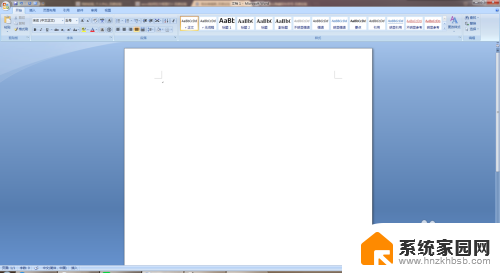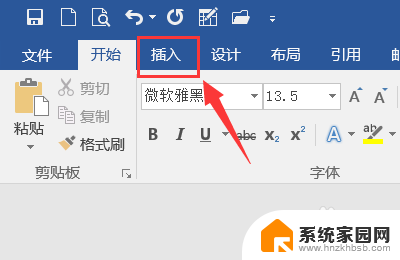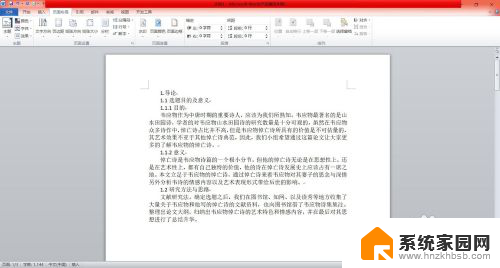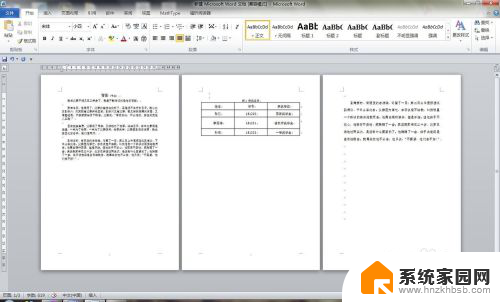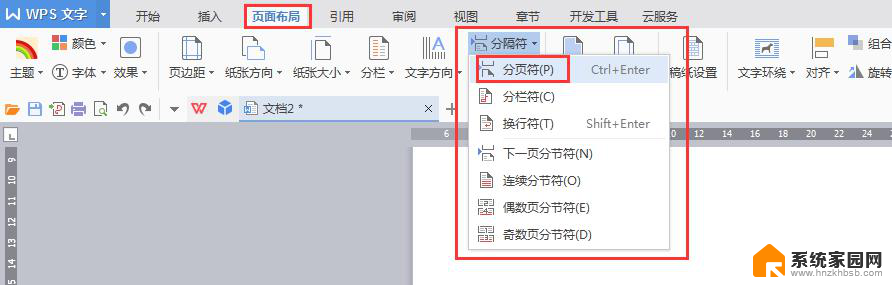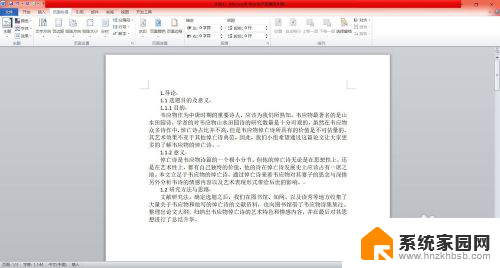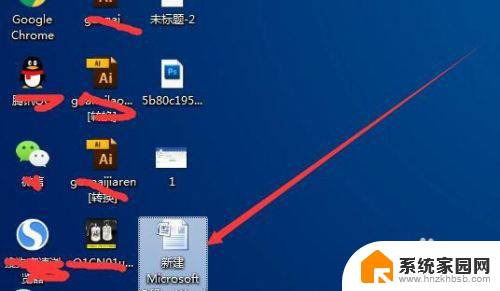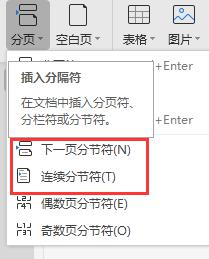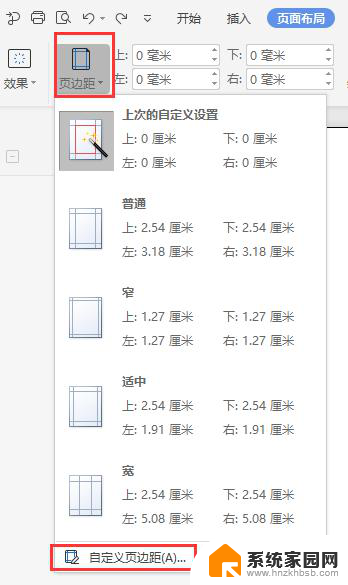分页符如何显示出来 word页面如何隐藏分页符号
更新时间:2024-03-15 16:56:47作者:jiang
在使用Word进行文档编辑时,我们经常会遇到一些格式显示的问题,其中之一就是分页符的显示与隐藏,分页符是用于将文档内容分割成多个页面的标记,但有时我们并不希望它们出现在打印或浏览文档时的页面上。如何在Word中控制分页符的显示呢?在本文中我们将探讨如何在Word页面中隐藏分页符号,为您提供一些简单实用的操作方法。无论您是初次接触Word还是经验丰富的用户,相信这些技巧都会对您的文档编辑工作带来便利。让我们一起来了解吧!
步骤如下:
1如果想显示分页符,首先点击“文件”。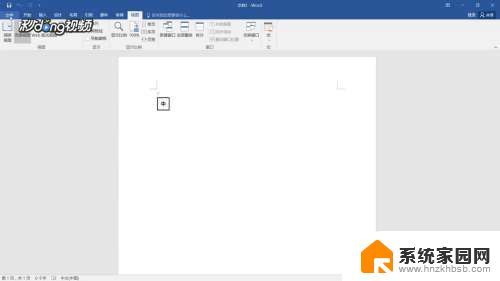 2然后找到“选项”,点击“显示选项卡”。
2然后找到“选项”,点击“显示选项卡”。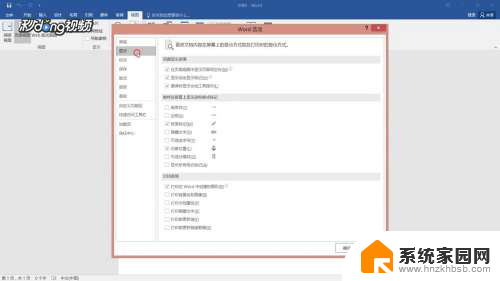 3之后勾选“显示所有格式标记”,点击“确定”按钮。这样分页符就显示出来了。
3之后勾选“显示所有格式标记”,点击“确定”按钮。这样分页符就显示出来了。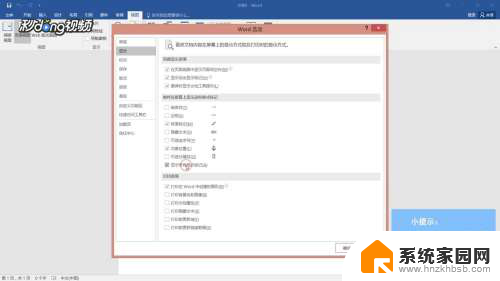 4最后如果想取消分页符显示,取消勾选的上述的“显示所有格式标记”即可。
4最后如果想取消分页符显示,取消勾选的上述的“显示所有格式标记”即可。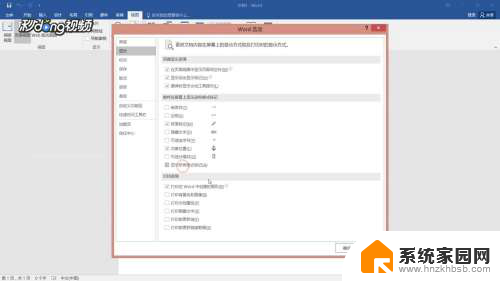
以上便是分页符如何显示的全部内容,如果遇到这种情况,您可以按照本人的指示进行解决,操作简单快速,一步到位。